Cách sử dụng ibisPaint X đơn giản cho người mới bắt đầu

Bạn là người mới bắt đầu vẽ tranh kỹ thuật số và không biết cách sử dụng ibisPaint X? Đừng lo, Sforum sẽ hướng dẫn bạn cách sử dụng app, ứng dụng ibispaint x để edit ảnh một cách đơn giản và hiệu quả ngay trong bài viết dưới đây.
Ứng dụng ibisPaint X là gì?
ibisPaint X là ứng dụng vẽ tranh kỹ thuật số miễn phí dành cho điện thoại thông minh và máy tính bảng do một công ty ở Nhật phát triển. Ứng dụng này được trang bị nhiều công cụ vẽ và tô màu chuyên nghiệp, giúp bạn dễ dàng tạo ra những tác phẩm nghệ thuật ấn tượng ngay trên thiết bị di động của mình.

Để tận hưởng trọn vẹn trải nghiệm vẽ tranh kỹ thuật số với ibisPaint X, việc lựa chọn một thiết bị di động phù hợp là vô cùng quan trọng. Dưới đây là một số gợi ý về những dòng điện thoại đang được quan tâm hiện nay:
[Product_Listing categoryid='3' propertyid=' customlink='https://cellphones.com.vn/mobile.html' title='Danh sách điện thoại đang được quan tâm nhiều tại CellphoneS']
Những tính năng nổi bật của ibisPaint X
Ứng dụng ibisPaint X ngày càng trở thành lựa chọn ưa thích của cộng đồng người yêu nghệ thuật. Với nó, quá trình vẽ tranh trở nên đơn giản và hiệu quả hơn bao giờ hết. Một số tính năng nổi bật giúp người dùng trải nghiệm sự thuận tiện và sáng tạo:
- Vẽ và quản lý Layer: ibisPaint X cho phép tạo và quản lý các layer một cách chuyên nghiệp, giúp người dùng linh hoạt trong việc tạo và chỉnh sửa tranh.
- Bộ thước đo đường thẳng sắc nét: Cung cấp bộ thước đo đường thẳng giúp tạo ra các đường vẽ mạnh mẽ và sắc nét, tiết kiệm thời gian và công sức trong việc điều chỉnh chi tiết.

- Hệ thống bộ lọc màu AI: Tối ưu hóa quá trình tô màu thông minh với hệ thống bộ lọc màu AI. Chế độ Auto Paint giúp thêm độ bóng và điểm sáng tự nhiên vào các chi tiết.
- Số lượng Brush đa dạng và miễn phí: ibisPaint X cung cấp hơn 15.000 loại brush khác nhau, cũng như khả năng chia sẻ mã QR để bổ sung vào bộ sưu tập cá nhân.
- Chức năng lớp linh hoạt: Tạo và quản lý lớp không giới hạn với nhiều chế độ hoà trộn khác nhau. Người dùng có thể thực hiện nhiều lệnh lớp như sao chép, đảo chiều, lộn ngược, xoay, chia tỷ lệ, và nhiều lựa chọn khác.
Cách tải và cài đặt ibisPaint X
Dù bạn là người mới bắt đầu hay họa sĩ chuyên nghiệp, ibisPaint X đều có thể đáp ứng mọi nhu cầu sáng tạo của bạn. Sau đây chúng tôi sẽ hướng dẫn bạn cách tải và cài đặt ibisPaint X với 3 cách đơn giản sau đây:
Tải ibisPaint X trên PC
Bước 1: Tải trình giả lập BlueStack về PC
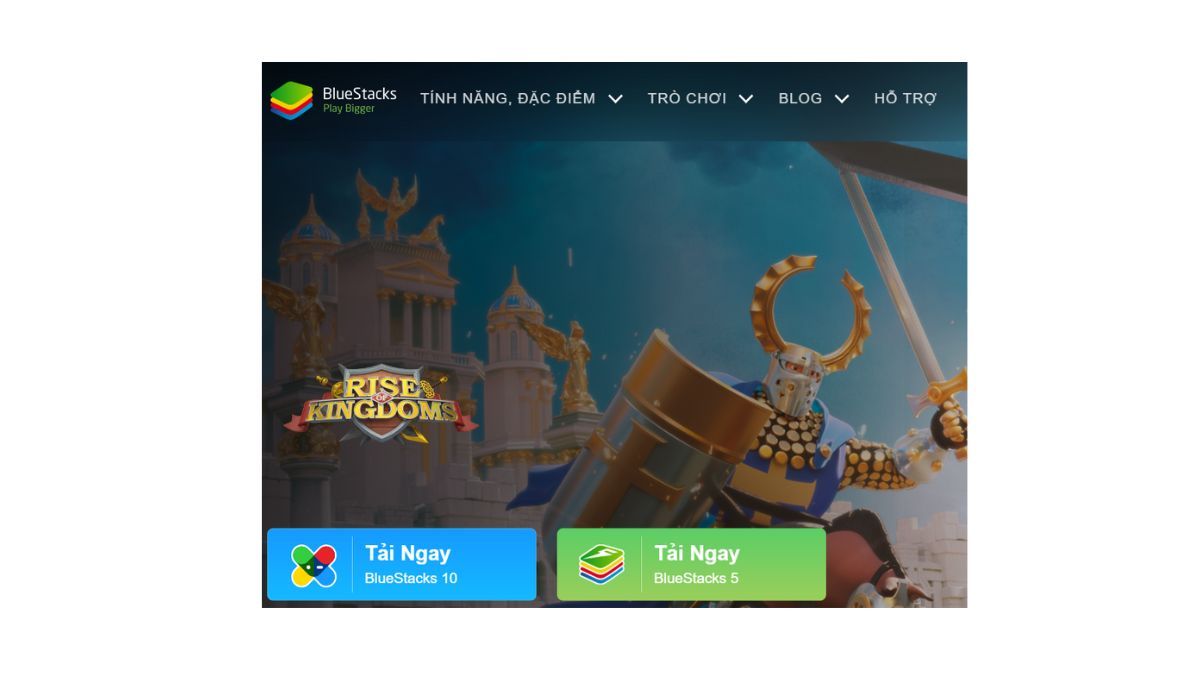
Bước 2: Sau khi tại xuống, bạn vào phần quản lý tại xuống sau đó chọn file .exe của bluestack để khởi động cài đặt và chọn Install Now.
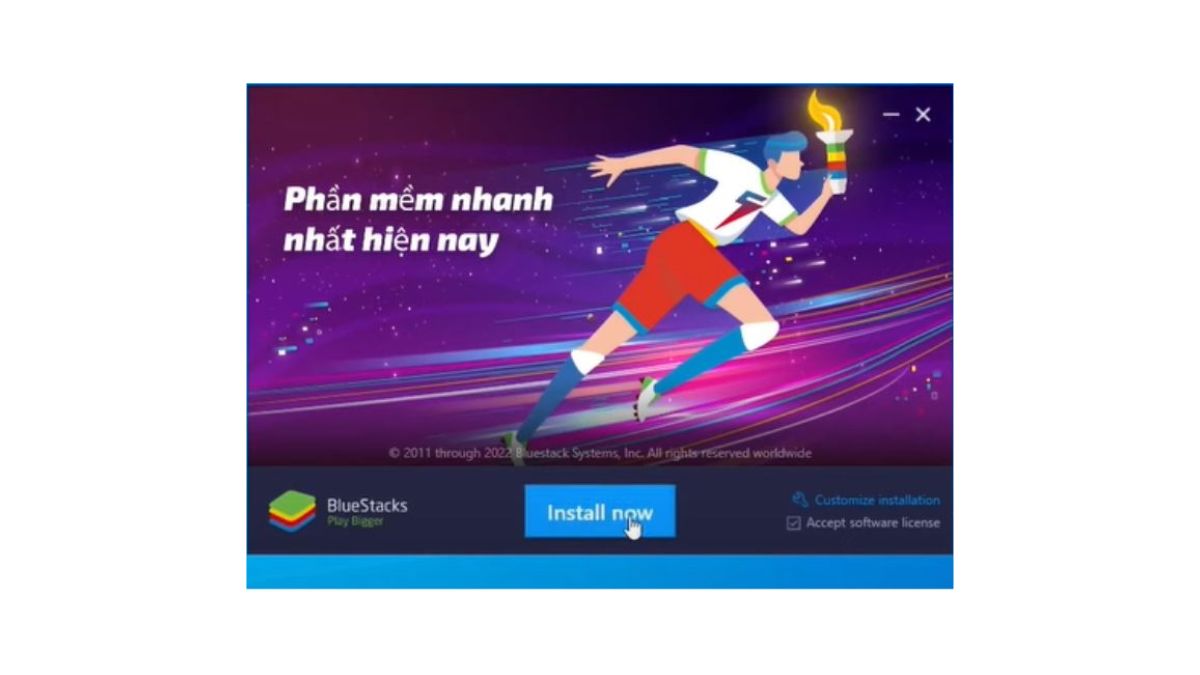
Bước 3: Chọn Google play, nhập từ khóa ibispaint X và nhấn Install để hoàn tất cài đặt.
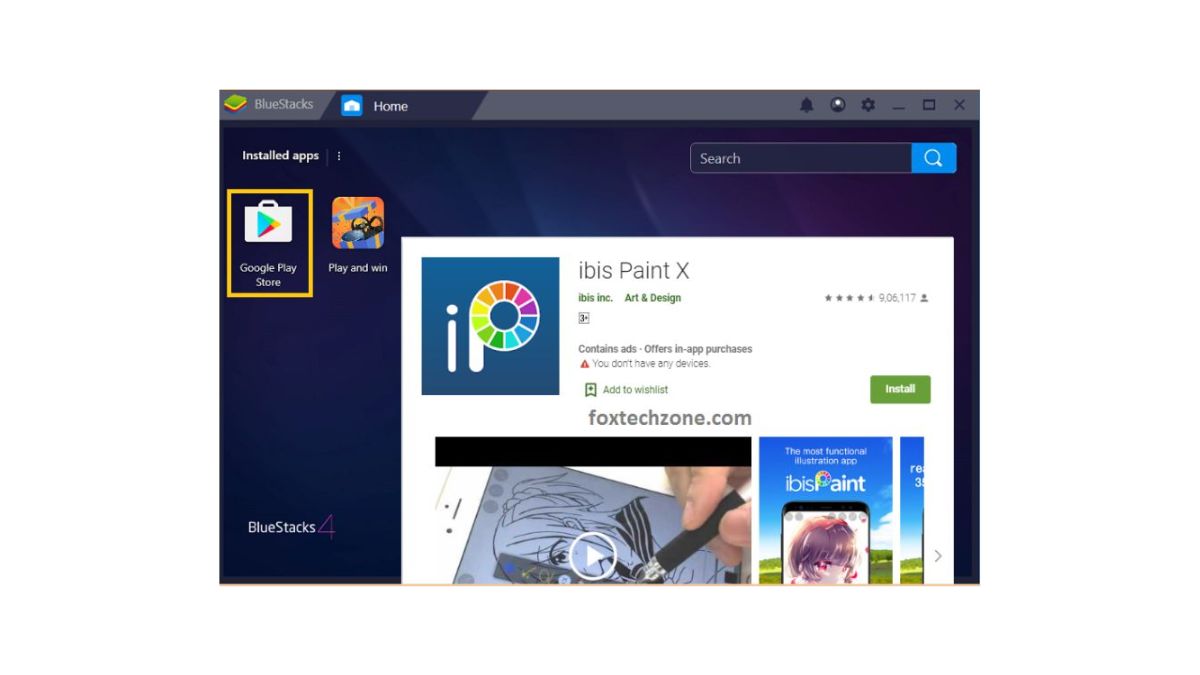
Tải ibisPaint X trên iOS
Bước 1: Mở App Store trên thiết bị của mình và nhập tên của ứng dụng vào thanh tìm kiếm.
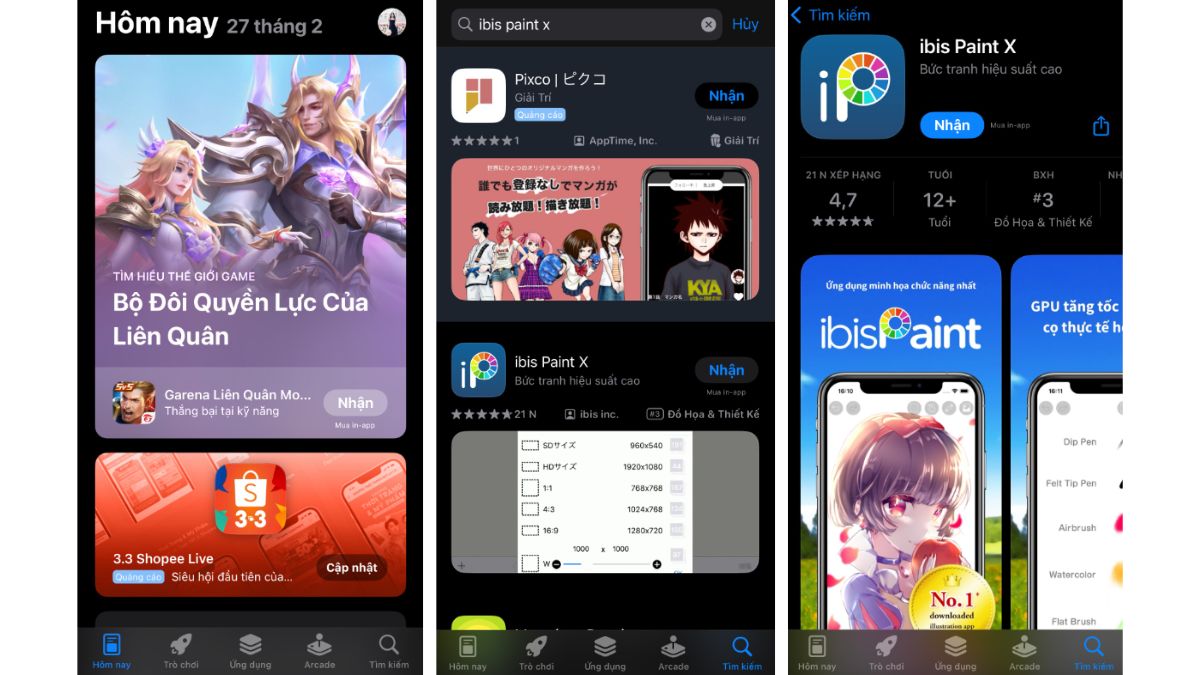
Bước 2: Sau đó, chọn tùy chọn 'Get/Cài đặt' và đợi trong vài giây cho quá trình tải về và cài đặt hoàn tất.
Tải ibisPaint X trên Android
Bước 1: Mở Google Play và nhập tên của ứng dụng. Tiếp theo, chọn tùy chọn 'Cài đặt' để bắt đầu quá trình tải và cài đặt.
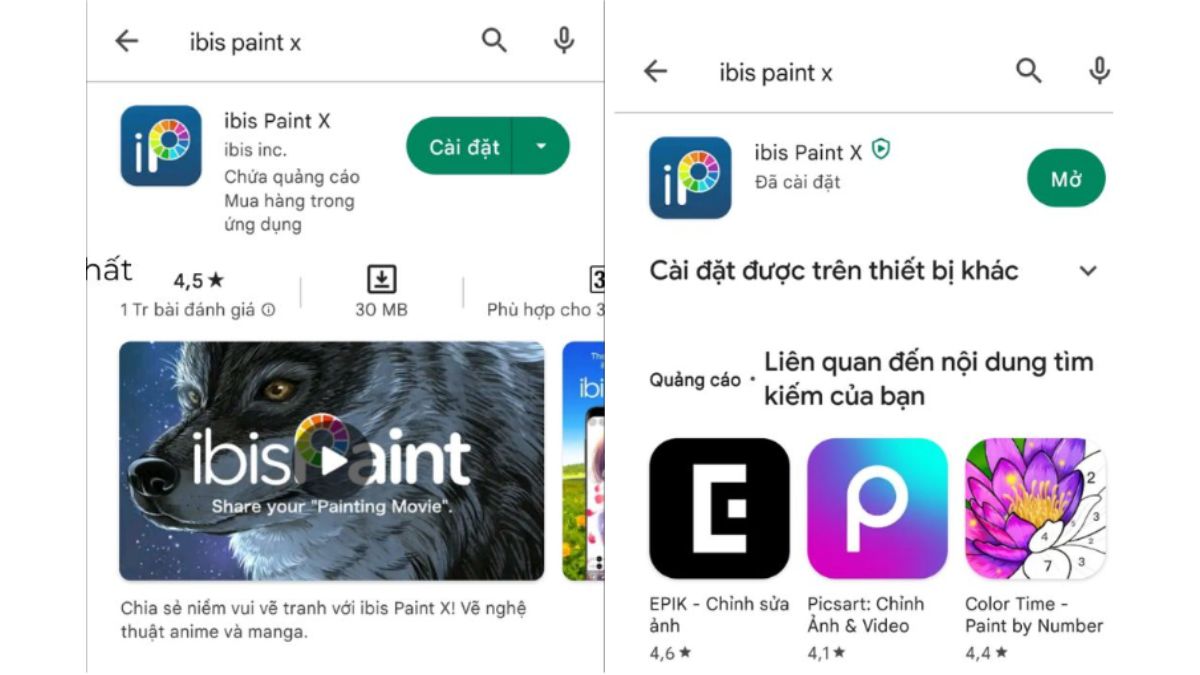
Bước 2: Sau khi cài đặt hoàn tất, chọn 'Mở' để trải nghiệm và sử dụng những tiện ích hữu ích trên ibisPaint X.
Cách sử dụng ứng dụng ibisPaint X cơ bản
Đối với những người mới bắt đầu với ứng dụng vẽ nghệ thuật ibisPaint X, việc làm quen với các tính năng cơ bản vô cùng quan trọng. Dưới đây là cách sử dụng ibisPaint X cơ bản nhất.
Bước 1: Mở ứng dụng, chọn mục 'Thư viện của tôi' (My Gallery), có biểu tượng hình cọ vẽ. Sau đó, nhấn vào biểu tượng dấu + ở dưới cùng để truy cập không gian vẽ.
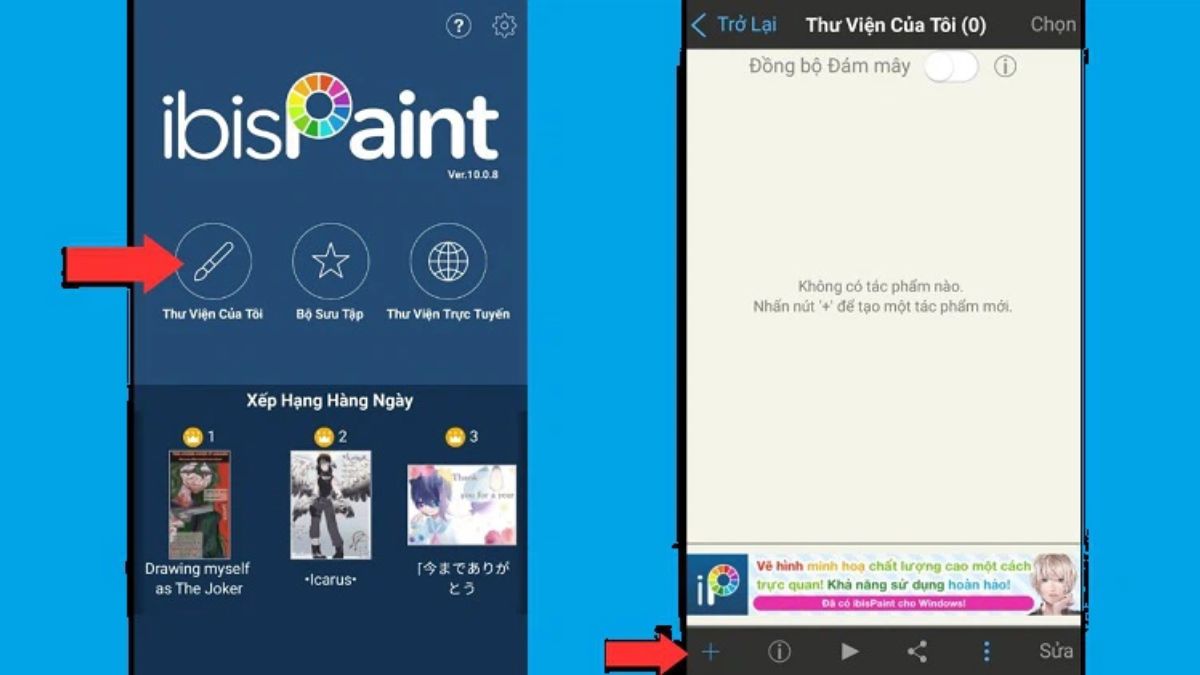
Bước 2: Để điều chỉnh kích thước giấy, bạn có thể nhấp vào 'Nhập khẩu hình' (Import Picture).
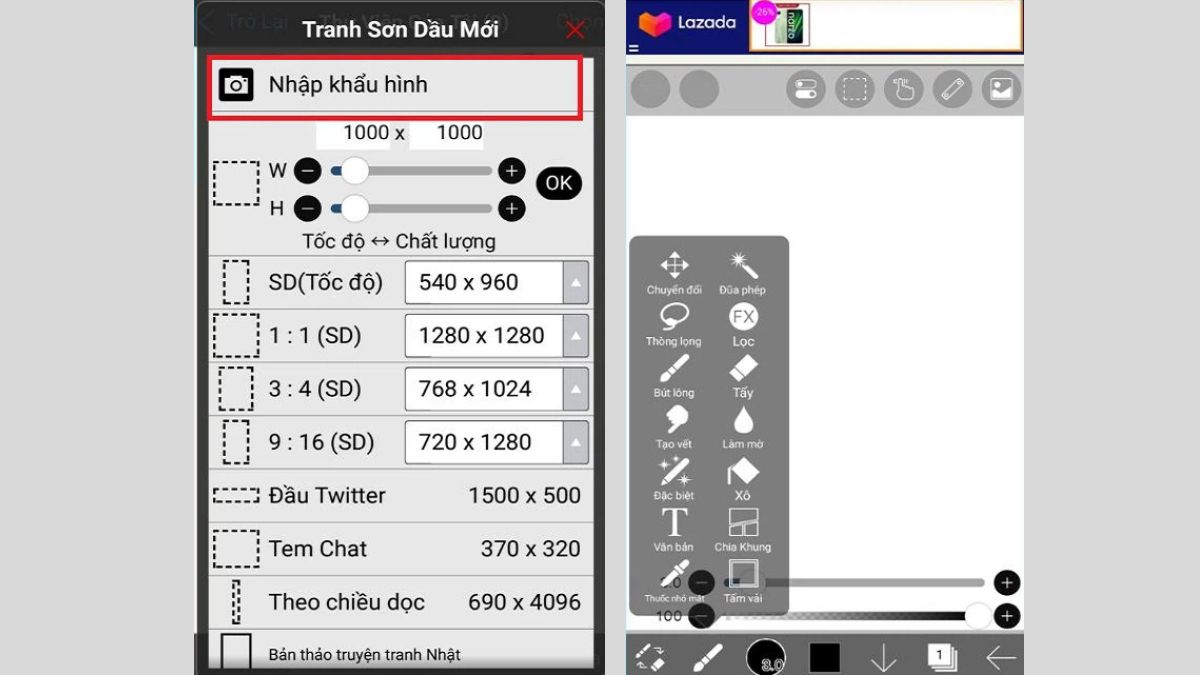
Bước 3: Trong quá trình sáng tạo với ibisPaint X, bạn có thể tùy chỉnh bằng cách sử dụng các công cụ vẽ. Các công cụ trên thanh công cụ chính bao gồm:
- Brush/Eraser (Cọ vẽ/Viên tẩy): Sử dụng cọ vẽ hoặc viên tẩy để vẽ hoặc xoá nét.
- Tool Selector (Chọn công cụ): Lựa chọn công cụ vẽ.
- Properties (Tính chất): Chọn các tính chất của phần mềm.
- Color (Màu sắc): Lựa chọn màu sắc.
- Full Screen View (Chế độ xem toàn màn hình): Hiển thị trên toàn bộ màn hình.
- Layer (Lớp): Tạo và quản lý các lớp chồng lên nhau.
- Back (Quay lại): Quay lại bước trước.
Bên cạnh đó, trên thanh công cụ dọc, bạn có các tùy chọn như chuyển đổi, đũa phép, thòng lọng, lọc, bút lông, tẩy, tạo vết, làm mờ, đặc biệt, xô, văn bản, chia khung, thuốc nhỏ mắt, tấm vải. Cách sử dụng ứng dụng ibispaint x còn tùy thuộc vào nhu cầu và mục đích sử dụng, bạn có thể chọn công cụ và tính năng phù hợp.
Cách sử dụng app ibisPaint X chi tiết
'Bạn đang muốn khám phá và tận dụng hết tiềm năng sáng tạo của mình thông qua ứng dụng ibisPaint X? Đừng lo, Sforum sẽ hướng dẫn chi tiết về cách sử dụng ibispaint x để edit ảnh nhằm tạo ra những tác phẩm nghệ thuật tuyệt vời.
Cách lưu ảnh trên ibisPaint X
Bước 1: Sau khi đã hoàn thành xong bức tranh của bạn, nhấn vào biểu tượng mũi tên sang ngang ở góc phải bên dưới màn hình.
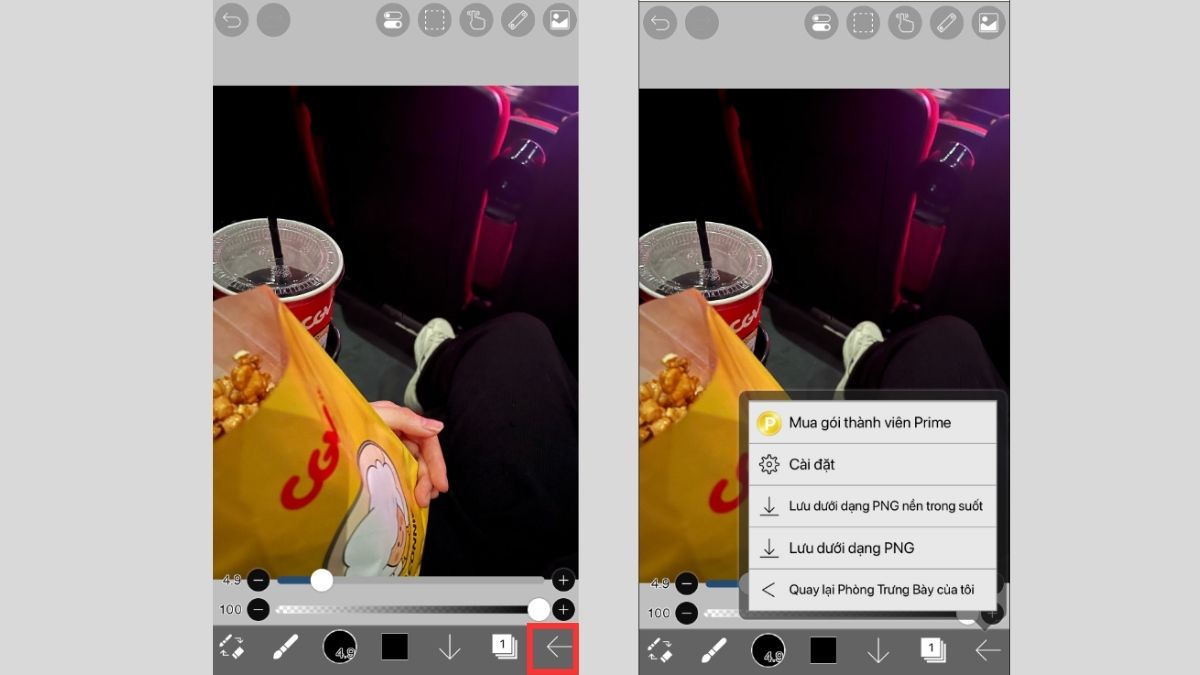
Bước 2: Có 2 tùy chọn lưu ảnh trên ibisPaint X đó là “Lưu dưới dạng PNG nền trong suốt” và “Lưu dưới dạng PNG”. Bạn hãy chọn theo ý của mình
Cách lật ngược ảnh trên ibisPaint X
Bước 1: Bấm vào biểu tượng hình vuông góc phải dưới màn hình
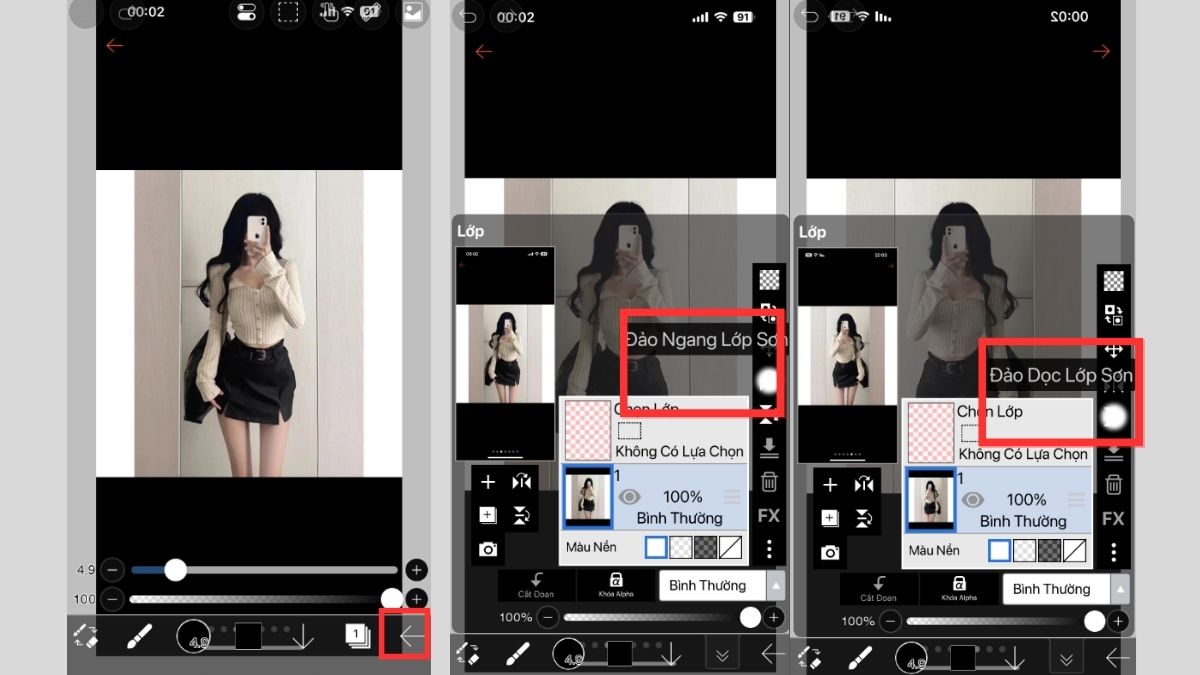
Bước 2: Bấm vào 1 trong 2 chế độ lật ngược ảnh trên màn hình đó là “Đảo Ngang Lớp Sơn” và “Đảo Dọc Lớp Sơn”.
Hướng dẫn cách tắt nền
Bước 1: Ấn vào phần dấu cộng “+” ở góc dưới bên trái màn hình. Sau đó ấn vào “Nhập khẩu hình” để tải ảnh lên
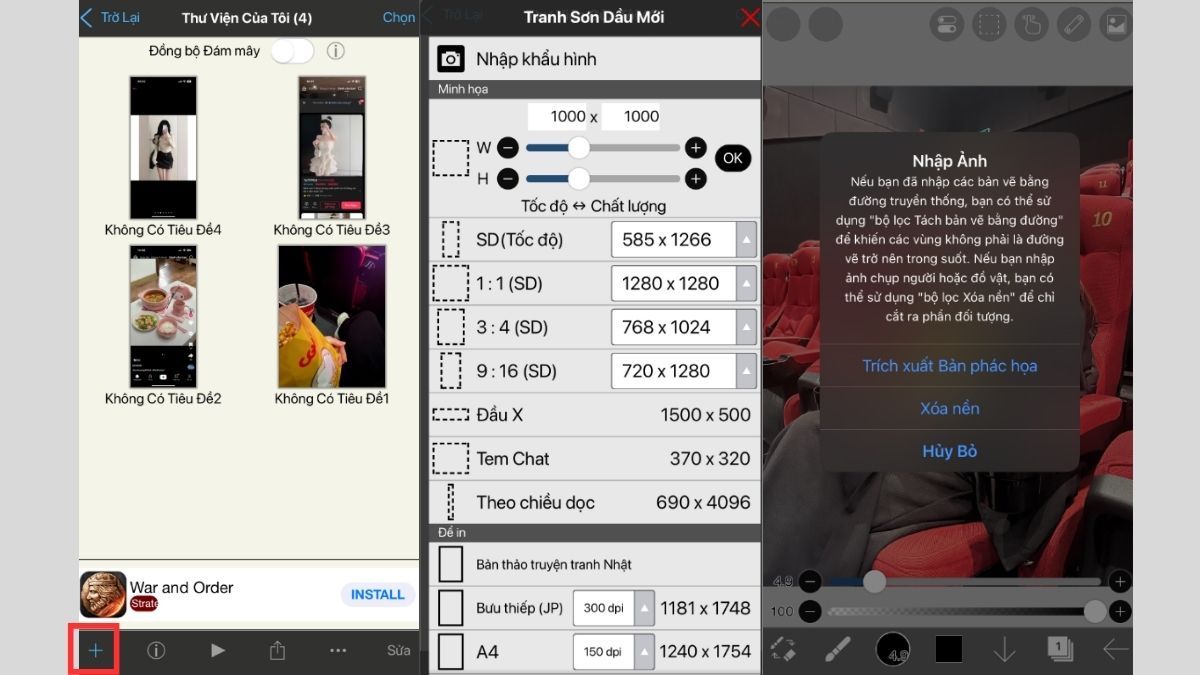
Bước 2: Màn hình sẽ hiển thị thông tin nhập ảnh với các tùy chọn. Bạn có thể chọn “Xóa nền” cho bức ảnh của mình.
Cấu hình sử dụng ibisPaint X khuyến nghị
Để tận dụng tối đa các tính năng mạnh mẽ của ứng dụng này, bạn cần sở hữu một thiết bị có cấu hình phù hợp. Dưới đây là một số yếu tố quan trọng cần cân nhắc khi chọn thiết bị sử dụng ibisPaint:
Hệ điều hành:
- Phiên bản iOS: Thiết bị chạy iOS 12.0 trở lên và iPad OS 13.1 trở lên, bao gồm iPhone 5s trở lên, iPad Pro, iPad 5 trở lên, iPad mini 2 trở lên và iPod touch (Thế hệ thứ 6) trở lên.
- Phiên bản Android: Điện thoại thông minh và máy tính bảng với Android 5 trở lên.

Bộ xử lý:
- CPU do Intel hoặc AMD sản xuất có kiến trúc x64
- GPU tương thích với DirectX Phiên bản 11
- Bộ nhớ ram: Ít nhất 2GB
- Màn hình: độ phân giải XGA (1024 x 768) trở lên
Như vậy, bài viết này đã chia sẻ đến bạn đọc cách sử dụng app, ứng dụng ibisPaint X để edit ảnh. Hy vọng bạn đã có được những kiến thức cơ bản về cách sử dụng ibisPaint Xđể bắt đầu tạo ra những tác phẩm nghệ thuật độc đáo của mình. Đừng quên theo dõi Sforum thường xuyên để cập nhật những tin tức hữu ích mới nhất nhé.
- Xem thêm: App








Bình luận (0)